Presenta datos con un gráfico de barras online
El creador de gráfico de barras online integrado de Miro te ahorrará tiempo y esfuerzo a la hora de presentar los datos, permitiéndote crear un gráfico en cuestión de minutos. Mejora las presentaciones y la capacidad de tu equipo para extraer información rápidamente.
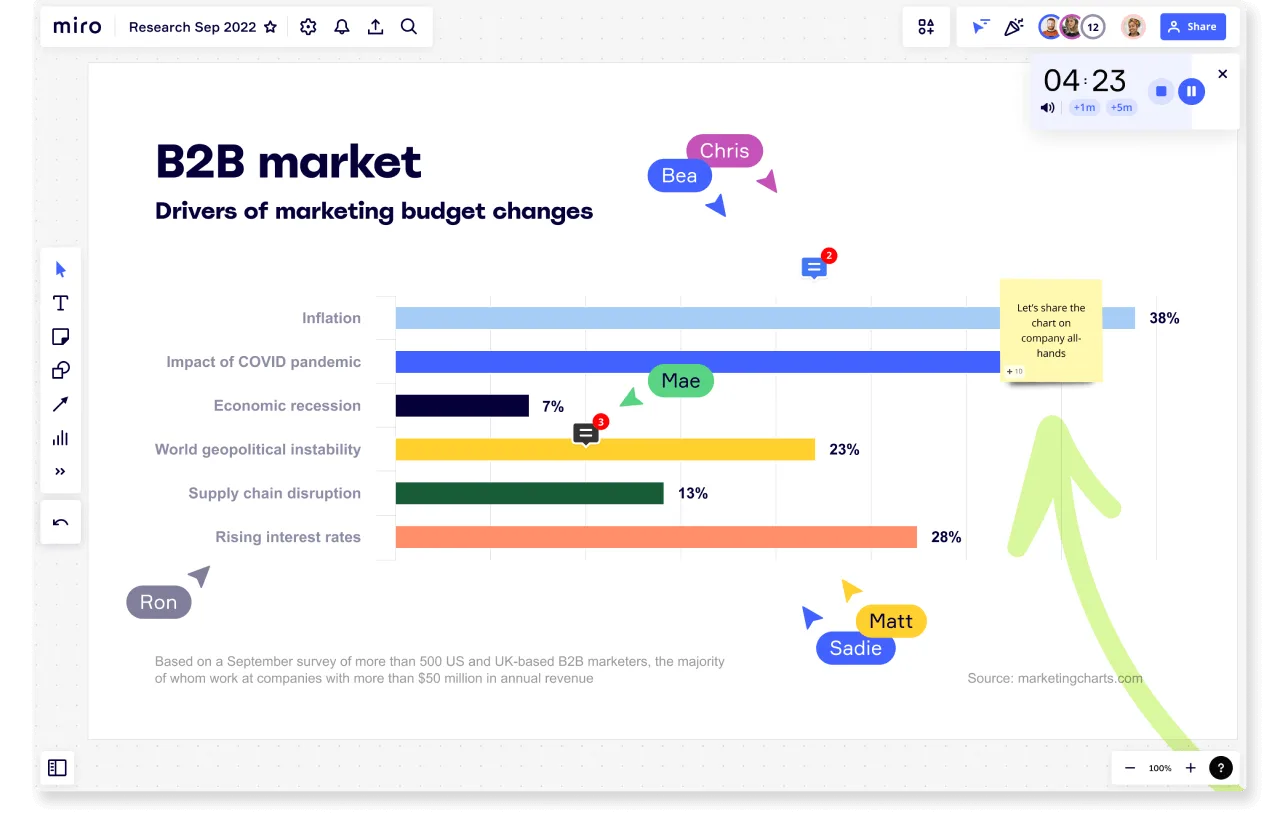
Haz un gráfico de barras que destaque
Los gráficos de barras te ayudan a elaborar tu narrativa empresarial como ninguna otra herramienta puede hacerlo. Utiliza nuestro creador de gráficos de barras para contrastar y comparar datos y ofrecer a la gente ideas y soluciones en un espacio compartido.
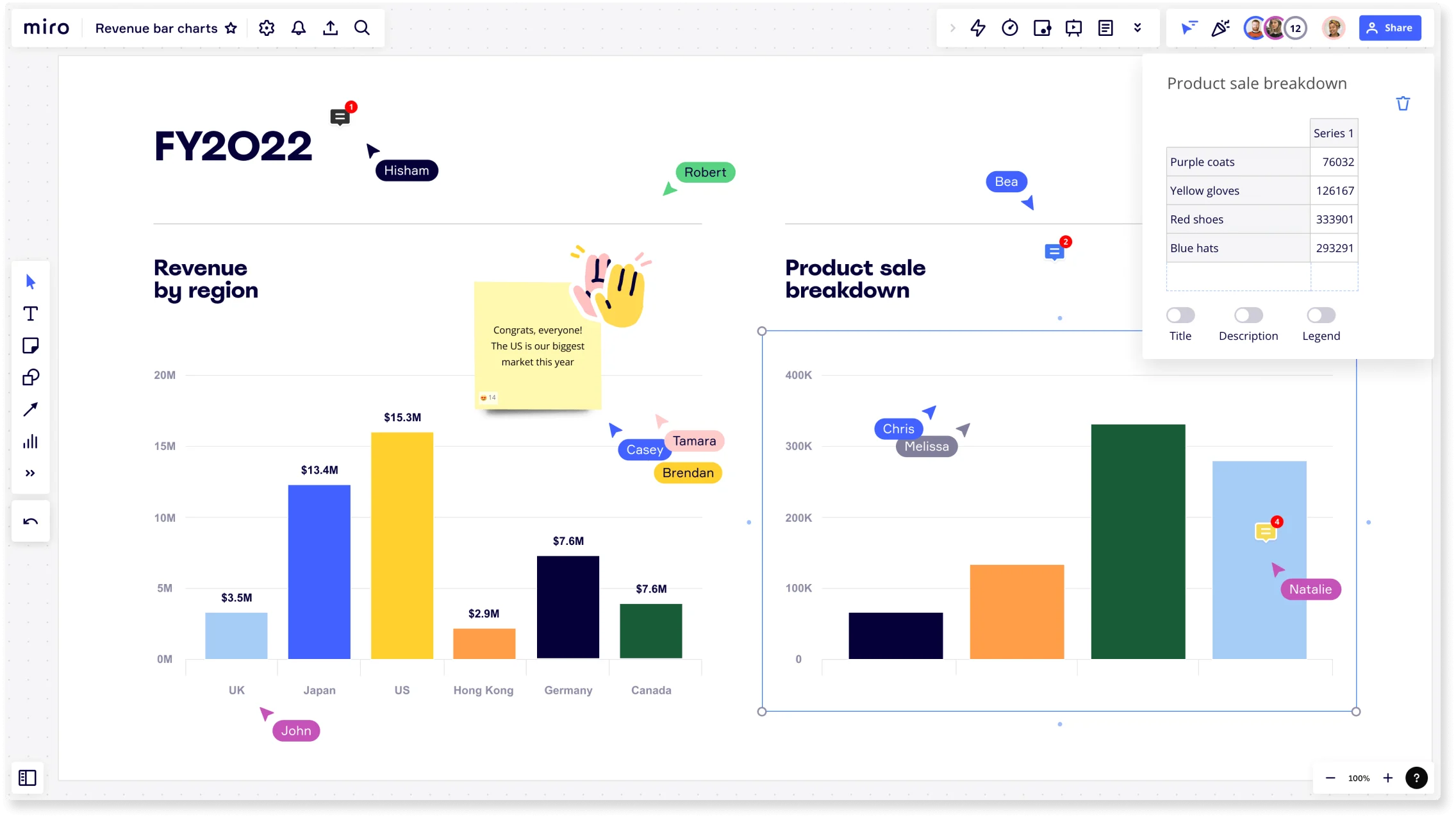
Mucho más que un creador de gráficos de barras

Sin cambio de contexto
La función de gráficos incorporada en Miro te permite crear un gráfico de barras con sólo unos pocos clics. Selecciónalo en la barra de herramientas de la izquierda, elige el gráfico de barras y añádelo a tu tablero.

Características personalizables
Edita rápidamente títulos, descripciones y leyendas, y añade variables a tu gráfico de barras. Cambia el tamaño de tu gráfico para adaptarlo a tu presentación.

Colaboración que funciona
Utiliza notas adhesivas para añadir ideas y discutir si tu gráfico de barras tiene sentido con tu equipo. Obtén información instantánea e itera rápidamente, en tiempo real, o de forma asincrónica.

Lienzo infinito
Añade cualquier otro contenido o gráfico al mismo tablero y ten todo lo que necesitas en un espacio compartido. No pierdas tiempo buscando referencias en otros lugares; haz un gráfico de barras más rápido con el creador de gráficos de Miro.
Modo presentación
Mejora las presentaciones en minutos añadiendo tu gráfico de barras a los marcos. Selecciona el modo de presentación y ejecuta tu sesión como un profesional.
Compártelo
Guarda tu gráfico de barras como imagen o pdf, o invita a tu equipo a la pizarra para que pueda trabajar contigo.
Plantillas relacionadas
Compara visualmente diferentes tipos de categorías y conjuntos de datos con nuestra plantilla de diagrama de barras.
Más información
Presenta relaciones entre conjuntos de datos y visualiza el contraste de inmediato mediante una gráfica circular.
Más información
Entiende de forma visual las relaciones entre diferentes grupos haciendo un diagrama de Venn online.
Más información
Mapea relaciones y conexiones entre diferentes ideas, temas y elementos.
Más información
Detecta las diferencias entre ideas o productos y toma decisiones seguras y fundamentadas creando un cuadro comparativo.
Más información
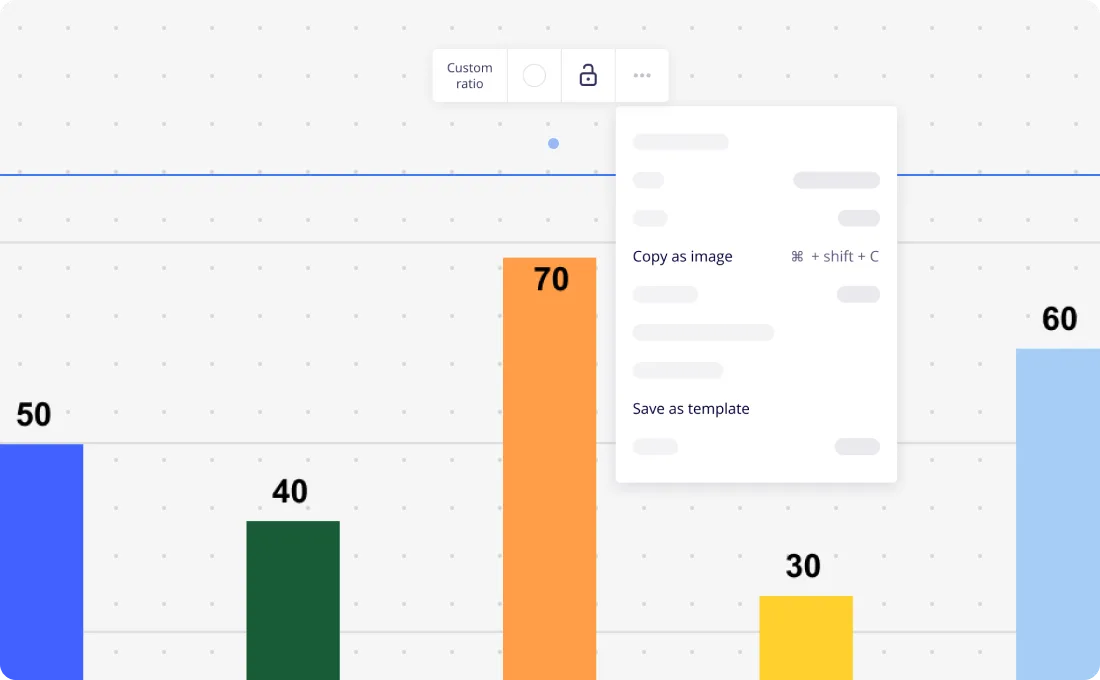
Preguntas frecuentes sobre el gráfico de barras
¿Qué no puede faltar en un diagrama de barras?
Para crear un gráfico de barras tienes que tener una serie de propiedades que no pueden faltar:
• Título: Por supuesto, toda creación de un gráfico de barras tiene una razón y ese es el título.
• Diseño: Es lo más importante visualmente del gráfico. A la hora de su creación, tienes que saber si las barras serán horizontales o verticales y si se colocarán apiladas o en paralelo.
• Datos: Son los ejes de la gráfica de barras. Se suelen colocar en la parte izquierda y en la parte inferior o ejes x e y.
• Color: Podría pertenecer también al diseño, pero las barras deberían estar separadas por colores dependiendo del dato en cuestión.
• Leyenda: Es el punto a consultar si se requiere de una información que no queda especificada en el propio gráfico de barras.
Esas son las propiedades básicas para que tenga sentido. Por supuesto, puede añadir más cosas si lo consideras necesario.
¿Cuáles son los tipos de gráficos de barras?
Los gráficos de barras más usados son cuatro:
• Gráfico de barras simple: Es aquel que cuenta con tan solo un conjunto de datos.
• Gráfico de barras complejo: También conocido como gráfico de barras agrupado, es aquel que representa dos o más conjuntos de datos. Los datos referidos a una serie se representan con un mismo color y las barras se colocan una a lado de la otra por tramos.
• Gráfico de barras apilado: Es igual que el complejo, pero con la diferencia de que todos los datos de un tramo se representan en tan solo una barra, pero uno encima del otro. Se distinguen por colores.
• Gráfico de pirámide de población: Es un gráfico de barras bidireccional que muestra la población distinguiéndolos por rangos de edad y sexo. En la zona de la izquierda (o eje vertical) se identifican los rangos de edad y en el horizontal los porcentajes.
Ver más
Empieza en segundos
Únete a miles de equipos que utilizan Miro para mejor su trabajo.
